QR码...我们每天都在其他地方看到它们,它们是那些看起来像素化的图像,只有黑白(白色是背景)。 多亏了他们,我们可以将文本转换为图像,如下所示:
DesdeLinux.net...让我们自由地使用Linux!
等于:
如何在终端上生成QR码?
为此,我们将使用一个名为qrencode的软件包,我们必须首先安装它。
如果您使用ArchLinux,Chakra或其他衍生产品,则可能是:
sudo pacman -S qrencode
如果您使用Ubuntu,Debian或类似版本:
sudo apt-get install qrencode
安装完成后,我们只需要在终端中运行:
qrencode "Texto a codificar!" -o $HOME/codigoqr.png
这将在我们的家庭中生成一个名为codigoqr的png文件,该文件将是我们刚才放置的文本转换后的结果😉
以及如何解码QR并转换为可读文本?
对于相反的过程,我们将使用另一个名为zbar-img的应用程序,在将zbar软件包安装在Arch或Ubuntu的zbar-tools中之后,将可以使用该应用程序。
如果您使用ArchLinux,Chakra或其他衍生产品,则可能是:
sudo pacman -S zbar
如果您使用Ubuntu,Debian或类似版本:
sudo apt-get install zbar-tools
安装完成后,我们只需要在终端中运行:
zbarimg $HOME/codigoqr.png
这将向我们显示以下内容:
结束!
EEENNNN FFFIIINN !!! 😀
这是本教程,希望对您有所帮助。
问候
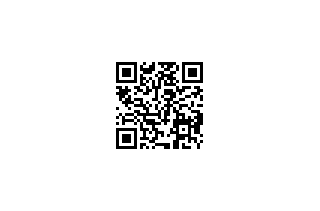
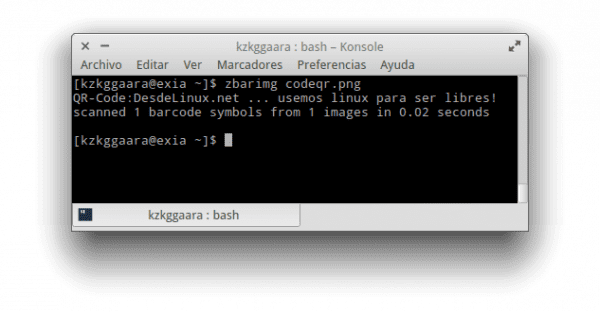
我喜欢这个应用程序。 我会记住的。
您的贡献很有趣! 这可以证明是有用的。
但是可以在$ HOME以外的目录中创建.png文件吗?
-o之后是目录,因此您可以放置任何内容。 例如,您可以使用以下命令将文件放入下载文件夹中
qrencode“ text” -o下载/ qr.png
假设你在家中
有关更多信息,请参阅手册页
男人qrencode
谢谢回复 !!! 我已经尝试过了,并且对我有用。
我一直在寻找类似的东西,很容易不可能impossible
感谢您的分享,问候。
它再简单不过了,但对我而言,并不是xD
有一天,我比上司更加冷静地看待……。
使用Perl从PostgreSQL生成QR代码
http://leninmhs.wordpress.com/2014/03/25/qr-postgres-perl/
不知道是不是我的失误,我以为德国的Garmendia已经达到了 DesdeLinux xDD
除此之外,有趣的应用程序。 我会找到一种利用它的方法
很有意思 !! 😀
我制作这个脚本是出于禅意,这再简单不过了。 😉
#!/ bin / sh的
#qrencode的图形脚本
url =`zenity –entry –title =»QRencGui»–text =»输入url:»
如果[$? = 0]; 然后
qrencode“ $ url” -o〜/ QRCode.png | zenity –进度–press –自动关闭–auto-kill –title =»QRencGui»–text =»创建$ url代码\ n»
zenity –info –title =»QRencGui»–text =»$ url QRcode图像已创建»
fi
退出0
很棒!
太好了,对我很有帮助,我只是在研究如何做到这一点